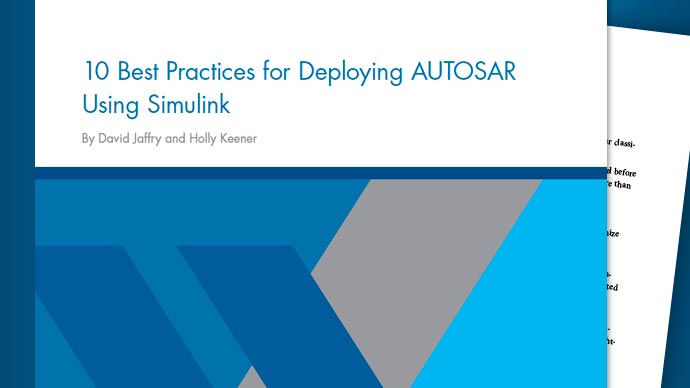TFTP/WFTPD配置指南
配置TFTP
在开发计算机上配置TFTP会话。本过程假设在Windows操作系统上安装了VxWorks 7.0®在C: \ WindRiver文件夹中。
运行以下可执行文件启动TFTP应用程序:C: \ WindRiver \ vxworks-7 \ \ x86-win32 \ bin \ Tftpd32.exe.
设置TFTP文件夹。
在TFTP应用程序中,单击设置.

在“设置”对话框中,单击浏览.

在基地目录,选择该文件夹。

在“设置”对话框中,单击好吧.
配置Winsock文件传输协议守护进程WFTPD
在开发计算机上配置WFTPD。此过程使用VxWorks®在Windows操作系统上安装7.0C: \ WindRiver文件夹中。
运行以下可执行文件启动WFTPD应用程序:C: \ WindRiver \ vxworks-7 \ \ x86-win32 \ bin \ wftpd32.exe.
设置VxWorks用户。
在“WFTPD”窗口中,选择安全>用户/权限.

点击新用户.

集用户名来
目标然后点击好吧.
密码设置为
vxTarget然后点击好吧.
在“用户/权限安全”对话框窗口中设置主目录到您所选择的文件夹位置步骤2.点击完成.

设置匿名设置。
在“WFTPD”窗口中,选择安全>用户/权限.

在“用户/权限安全”对话框窗口中设置用户名来
匿名.
集主目录到您所选择的文件夹位置步骤2.点击完成.

启用安全设置。
在“WFTPD”窗口中,选择安全>一般.

选择启用安全,允许匿名,允许上传,允许匿名上传然后点击好吧.

连接硬件,更新启动参数,然后启动。
将SD卡插入Zynq硬件。
使用PuTTY或类似终端客户端打开与Zynq硬件相连的COM口。
当你看到U-Boot加载时,按任意键停止引导。进入u-boot界面。

将引导参数重置为默认设置。
Zynq-uboot > env default -f -a Zynq-uboot > setenv modeboot sdboot Zynq-uboot > saveenv
屏幕回显如下:

硬件电源循环。你会看到引导完成并加载uVxWorks映像。

配置MATLAB®环境与网络设置。
配置目标硬件后,必须更新MATLAB首选项。
在MATLAB命令窗口中,输入以下命令以更新首选项并检查与赛灵思公司®Zynq®硬件。
>> h = zynq (vxworks的,“192.168.88.169”,...“目标”,“vxTarget”,...“C: \ WindRiver \ wrworkspace \ shared_ftp”);> > checkConnection (h)
如果checkConnection命令未返回成功,请检查是否存在Xilinx Zynq按照下面的步骤,硬件已经安装好,所有连接已经就位Xilinx Zynq平台和开发计算机连接故障排除.